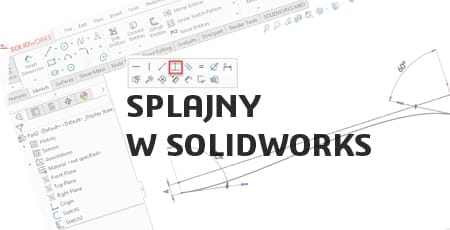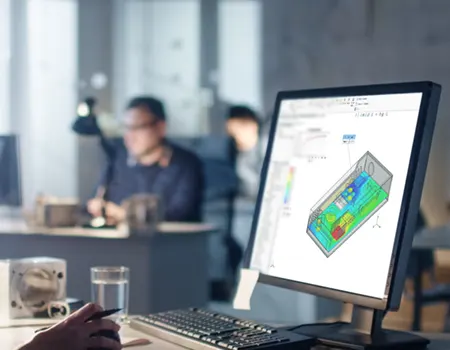Optymalizacja ścieżki w SOLIDWORKS: wykorzystanie wiązania ścieżki

W świecie projektowania inżynieryjnego, szczególnie w środowisku programu SOLIDWORKS, precyzyjne śledzenie ruchu jest kluczowym elementem tworzenia skomplikowanych konstrukcji i mechanizmów. Jednym z istotnych narzędzi umożliwiających to jest wiązanie ścieżki, które pozwala na dokładne zdefiniowanie trajektorii ruchu elementów w projektach. Przyjrzymy się bliżej zastosowaniu wiązania ścieżki w SOLIDWORKS oraz jego roli w zrozumieniu ruchu wzdłuż ścieżki.
Kontrolowanie ruchu komponentów w SOLIDWORKS®
Funkcja wiązania ścieżki w SOLIDWORKS® stanowi nieocenione narzędzie pozwalające na precyzyjne kontrolowanie ruchu wybranego punktu komponentu, ułatwiając jego przemieszczanie się wzdłuż określonej trajektorii. Dzięki tej funkcji użytkownicy mają możliwość definiowania ścieżki, po której ma poruszać się punkt komponentu. Przy jednoczesnej elastyczności w regulowaniu kąta nachylenia, odchylenia oraz przechylenia samego komponentu w trakcie ruchu. Ta zaawansowana funkcja otwiera przed projektantami nowe możliwości w modelowaniu ruchu, pozwalając na dokładne dostosowanie zachowania komponentów do konkretnych wymagań projektowych.
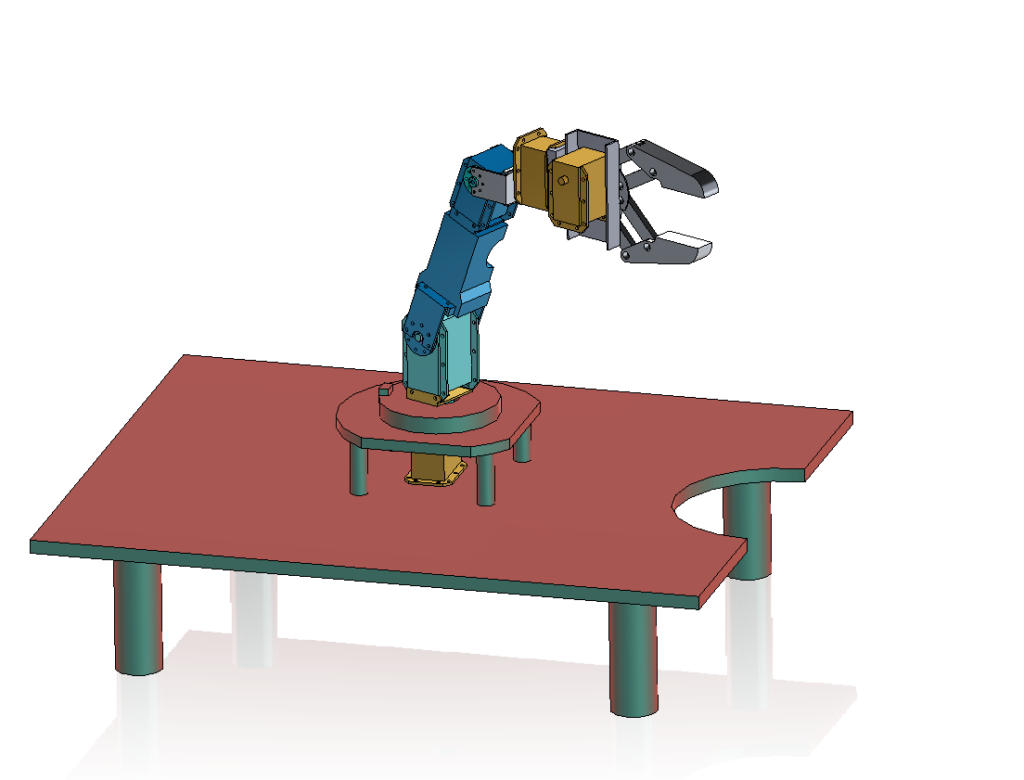
Jak utworzyć wiązanie ścieżki w SOLIDWORKS?
- Nawiguj do zakładki Złożenie i kliknij opcję Wiązanie.
- W panelu właściwości PropertyManager przejdź do karty Zaawansowane i wybierz Wiązanie ścieżki.
- W sekcji wyboru wiązań:
- Zdefiniuj wierzchołek komponentu, który ma być przypięty do ścieżki.
- W polu Wybór ścieżki wybierz sąsiadujące krzywe, krawędzie lub elementy szkicu. Na przykładzie zilustrowanym, jako ścieżkę wiązania wykorzystano szkic.
- W obszarze Typ wiązania wybierz Wiązanie ścieżki. W powiązaniu ścieżki wybierz opcję Swobodny, umożliwiającą swobodne przesuwanie komponentu wzdłuż ścieżki.
- Ustaw Pochylenie/Odchylenie oraz Przechylenie na Swobodne, aby umożliwić komponentowi swobodne dostosowanie się do elementów sterujących.
- Po dokonaniu wyboru kliknij OK, aby zastosować wiązanie ścieżki. Następnie można przetestować ruch, przeciągając komponent wzdłuż zdefiniowanej ścieżki.
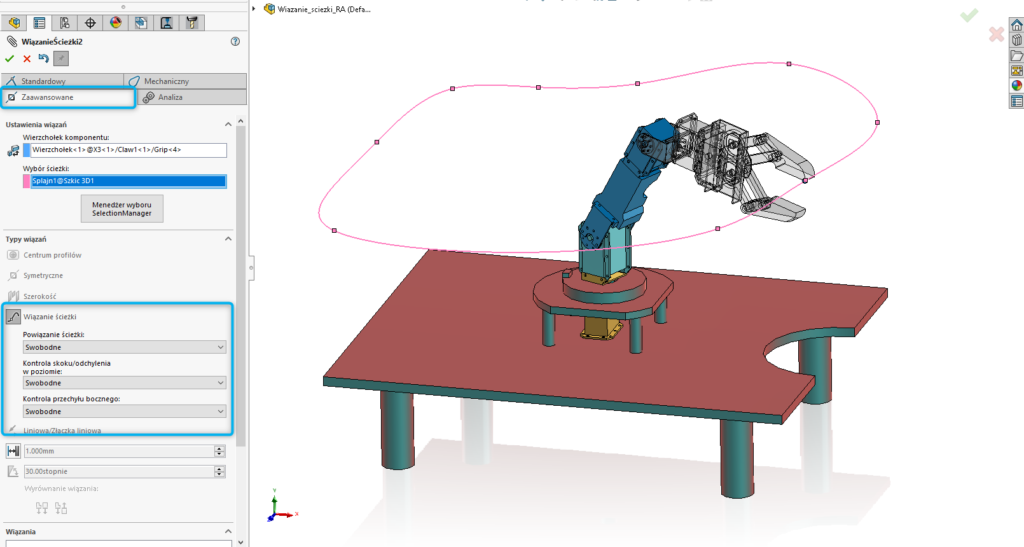
Funkcja Path Mate w SOLIDWORKS
Funkcja Path Mate wzbogaca swoje zastosowanie poprzez możliwość analizy ruchu w celu stworzenia silnika ścieżki, co umożliwia precyzyjną kontrolę ruchu wzdłuż określonej trajektorii.
- Rozpocznij tworzenie analizy ruchu i kliknij opcję Napęd.
- Wybierz napęd wiązania ścieżki jako typ napędu.
- W obszarze Wiązanie/Kierunek, wybierz wiązanie ścieżki z drzewa operacji FeatureManager.
- Zdefiniuj parametry ruchu w sekcji Ruch, określając wartości przemieszczenia, prędkości i przyspieszenia dla ruchu obiektu wzdłuż ścieżki.
- Potwierdź działanie, klikając OK, aby dodać silnik ścieżki.
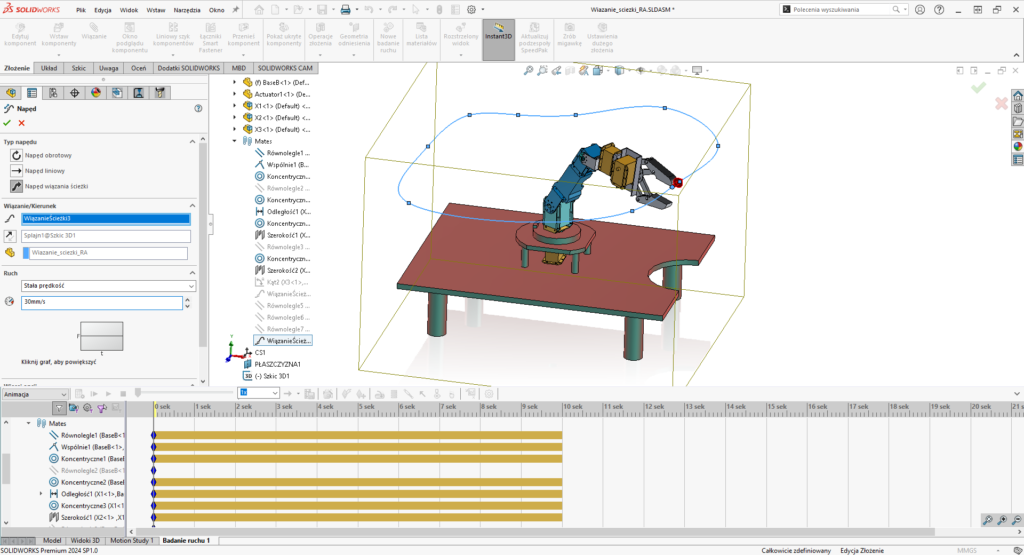
Jak prześledzić ścieżkę w Analizie ruchu w SOLIDWORKS?
- Przejdź do sekcji Wyniki i wykresy z analizy ruchu.
- W obszarze Wyniki, wybierz opcję Przemieszczenie/Prędkość/Przyspieszenie jako kategorię.
- Wybierz Ścieżkę śledzenia jako podkategorię.
- Wybierz punkt na zespole.
- Aktywuj opcję Pokaż wektor w oknie graficznym i kliknij OK.
- Przeprowadź analizę ruchu, oblicz i odtwórz, aby monitorować ruch wybranego punktu wzdłuż określonej ścieżki.
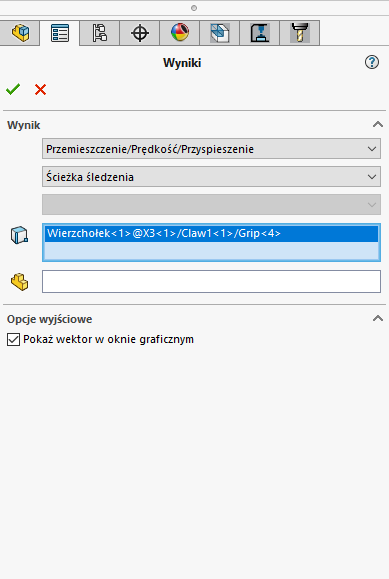
Podsumowanie
W efekcie, korzystając z funkcji Path Mate oraz analizy ruchu w SOLIDWORKS, użytkownicy zyskują możliwość precyzyjnej kontroli nad ruchem komponentów w swoich projektach. Dzięki tworzeniu Napędu wiązania ścieżki i analizie wyników możesz nie tylko symulować ruch wzdłuż określonych trajektorii, ale także zoptymalizować parametry ruchu, przyspieszenie i prędkość. To niezwykle przydatne narzędzia nie tylko w procesie projektowania, ale także w analizie i optymalizacji funkcjonalności gotowych produktów. W rezultacie, możliwe staje się stworzenie bardziej wydajnych, precyzyjnych i dopasowanych do potrzeb użytkowników rozwiązań inżynieryjnych. Jeśli chciałbyś dowiedzieć się więcej, sprawdź nasze szerokie portfolio szkoleń z SOLIDWORKS.